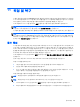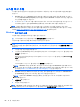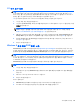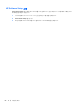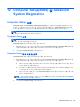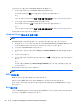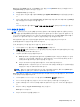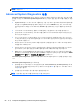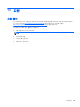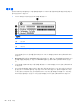HP Notebook User Guide-Windows 8
11 백업 및 복구
사용자 정보를 보호하려면 Windows 백업 및 복원을 사용하여 개별 파일과 폴더를 백업하거나 전체 하
드 드라이브를 백업하거나 시스템 복구 미디어를 만들거나 시스템 복원 지점을 만드십시오. 시스템 장
애가 발생하는 경우 이 백업 파일을 사용하여 컴퓨터의 콘텐츠를 복원할 수 있습니다.
시작 화면에서 restore 를 입력하고 설정을 클릭한 다음 표시된 옵션 목록에서 선택합니다.
참고: 다양한 백업 및 복원 옵션에 대한 자세한 지침을 보려면 도움말 및 지원에서 해당 항목을 검색
하십시오. 시작 화면에서 help 를 입력한 다음 도움말 및 지원을 선택합니다.
시스템이 불안정한 경우에는 복구 절차를 인쇄하여 나중에 사용할 수 있게 보관해 두는 것이 좋습니다.
참고: Windows 에는 컴퓨터의 보안 유지를 위한 사용자 계정 제어 기능이 있습니다. 소프트웨어 설
치, 유틸리티 실행 또는 Windows 설정 변경과 같은 작업을 할 때 사용자의 권한 또는 암호를 요청하는
메시지가 나타날 수 있습니다. 자세한 내용은 도움말 및 지원을 참조하십시오. 시작 화면에서 help 를
입력한 다음 도움말 및 지원을 선택합니다.
정보 백업
시스템 장애 후 복구할 때는 최신 백업 상태로 이루어집니다. 초기 시스템 설정 후 즉시 시스템 복구 미
디어 및 초기 백업을 만들어야 합니다. 새 소프트웨어나 데이터 파일 추가 시 안전하게 최신 백업을 유
지하기 위해 정기적으로 시스템을 백업해야 합니다. 시스템 복구 미디어는 시스템 불안정 또는 장애가
발생할 때 컴퓨터를 시작(부팅)하고
운영 체제를 복구하는 데 사용됩니다. 시스템 장애가 발생하는 경
우 최초 및 후속 백업으로 데이터와 설정을 복원할 수 있습니다.
시작 화면에서 backup 을 입력하고 설정을 클릭한 다음 파일 히스토리로 파일의 백업 복사본 저장을
선택합니다.
선택 사양인 외장 하드 드라이브 또는 네트워크 드라이브에 정보를 백업할 수 있습니다.
백업 시 다음을 참조하십시오.
●
개인
파일을 문서 라이브러리에 저장하고 이러한 폴더를 정기적으로 백업합니다.
●
연관된 프로그램에 저장된 템플릿을 백업합니다.
●
창, 도구 모음 또는 메뉴 표시줄의 사용자 지정 설정을 스크린 샷으로 만들어 저장합니다. 스크린
샷을 사용하면 기본 설정을 재설정할 때 시간을 절약할 수 있습니다.
백업 및 복원을 사용하여 백업을 생성하려면:
참고: 백업을 수행하기 전에 컴퓨터가 AC 전원에 연결되어 있는지 확인합니다.
참고: 백업은 파일 크기 및 컴퓨터의 속도에 따라 한 시간 이상 걸릴 수도 있습니다.
1. 시작 화면에서 backup 을 입력하고 설정을 클릭한 다음 표시된 옵션 목록에서 선택합니다.
2. 화면 지침에 따라 백업을 설정하고 시스템 이미지를 만들거나 시스템 복구 미디어를 만듭니다.
정보 백업 81